Quando hai una tonnellata di password da gestire, è umano dimenticarne uno. E tutti noi abbiamo passato questa fastidiosa situazione ad un certo punto, no? Bene, se hai dimenticato la password di Apple Watch e stai cercando modi affidabili per reimpostare la password di Apple Watch senza perdere alcun dato, ti abbiamo coperto con questa guida dettagliata. Quindi, senza ulteriori indugi, tuffiamoci subito per ripristinare il passcode del tuo Apple Watch!
Due modi per reimpostare il passcode di Apple Watch (agosto 2021)
Prima di eseguire i passaggi necessari, dovresti prima prendere nota di alcune cose essenziali. Come sempre, puoi usare la tabella qui sotto per saltare rapidamente da una sezione all’altra.
Sommario +-
Come funziona la reimpostazione del passcode di Apple Watch?
Non preoccuparti se in qualche modo hai dimenticato la password di Apple Watch. Apple fornisce un modo ufficiale per reimpostare il passcode dell’Apple Watch. Pertanto, non è necessario utilizzare alcun costoso software di terze parti per recuperare il passcode sul dispositivo watchOS.
Tieni presente che è necessario cancellare i contenuti e le impostazioni esistenti su Apple Watch. Ciò significa che, al termine del ripristino, dovrai accoppiare il tuo Apple Watch con il tuo iPhone e configurare nuovamente il dispositivo indossabile. Poiché questa funzione esiste dal rilascio di watchOS, non devi preoccuparti dell’incompatibilità.
Quindi, indipendentemente dal fatto che tu abbia il vecchio Apple Watch di prima generazione o il nuovissimo Apple Watch 6, puoi reimpostare facilmente la password del tuo smartwatch.
Come eseguire il backup di Apple Watch prima di cancellare i dati?
Apple esegue automaticamente il backup del Dati di Apple Watch su iCloud utilizzando l’iPhone associato. Il backup avviene ogni volta che iPhone e Apple Watch sono vicini l’uno all’altro. Pertanto, non devi preoccuparti di eseguire manualmente il backup dei dati sul tuo smartwatch. Inoltre, garantisce anche che i tuoi dati abbiano un ulteriore livello di protezione contro la perdita accidentale.
Puoi utilizzare i dati di backup sul tuo iPhone per ripristinare il tuo Apple Watch o persino configurare un nuovissimo Apple Watch con l’ultimo backup. Ciò significa che nessuno dei tuoi dati andrà perso dopo aver reimpostato la password di Apple Watch. Vale la pena sottolineare che quando esegui il backup dell’iPhone abbinato al tuo Mac/PC Windows , il backup include i dati dell’Apple Watch. Quindi, quando configuri un nuovo dispositivo iOS e lo ripristini dal backup, vengono ripristinati anche i dati più recenti del tuo smartwatch.
Tieni presente che se hai configurato un Apple Watch per un membro della famiglia che non utilizza un iPhone, i dati di Apple Watch vengono salvati direttamente su iCloud, per il quale puoi ottenere spazio di archiviazione aggiuntivo e altro vantaggi utilizzando il nuovo abbonamento iCloud+. Ad ogni modo, ecco tutti i dati inclusi nel backup di Apple Watch:
Layout dell’app nella schermata Home Dati specifici dell’app Impostazioni del quadrante dell’orologio, incluso il quadrante dell’orologio corrente, le personalizzazioni e l’ordine Impostazioni del dock Generale impostazioni di sistema tra cui luminosità, audio e impostazioni tattili Dati su salute e fitness inclusi cronologia, premi, dati di calibrazione di allenamento e attività Impostazioni di notifica Playlist, album e mix che hai sincronizzato con il tuo Apple Watch Fuso orario Impostazione Siri Feedback vocale
Per quanto riguarda ciò che il backup di Apple Watch non include è elencato qui:
Il passcode del tuo Apple Watch Messaggi Accoppiamenti Bluetooth Carte di credito/debito che utilizzi per Apple Pay su Apple Watch
Metodo 1: reimposta il passcode direttamente da Apple Watch
Il modo più semplice per reimpostare il passcode è direttamente dal tuo Apple Watch. Per farlo, segui i passaggi seguenti:
1. Innanzitutto, posiziona il tuo Apple Watch sul caricabatterie. Sì, è un must e non dovresti rimuovere l’orologio dal caricabatterie finché non hai completato il passaggio seguente.
2. Quindi, premi e tieni premuto il pulsante laterale finché non vedi il cursore Spegnimento sullo schermo. Quindi, tieni premuta la Digital Crown finché non vedi l’opzione”Cancella tutto il contenuto e le impostazioni”sullo schermo. Tocca questa opzione.
 Immagine per gentile concessione: Apple
Immagine per gentile concessione: Apple
3. Quindi, tocca due volte”Ripristina“per rimuovere la password che hai dimenticato e ripristinare l’Apple Watch.
Metodo 2: reimposta la password di Apple Watch utilizzando l’app Watch su iPhone
Puoi anche cancellare il tuo Apple Watch utilizzando l’app Watch sull’iPhone associato se hai dimenticato il passcode di Apple Watch. Segui la procedura passo passo qui:
Per iniziare, apri l’app Watch sul tuo iPhone associato.
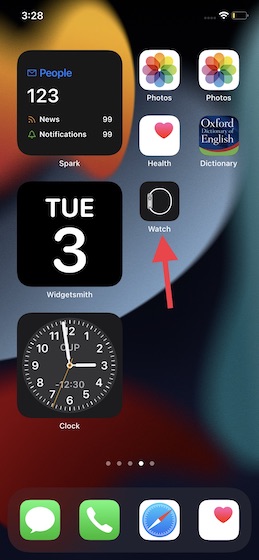
2. Ora assicurati che la scheda”Il mio orologio“sia selezionata (se non lo è già). Quindi, tocca”Generale“.
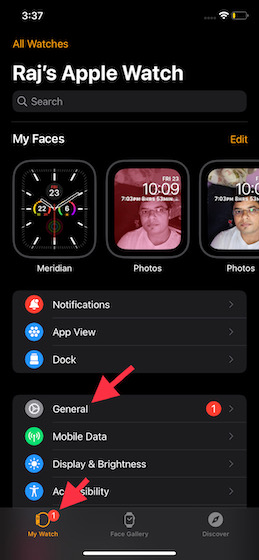
3. Quindi, scorri verso il basso e tocca”Ripristina“.
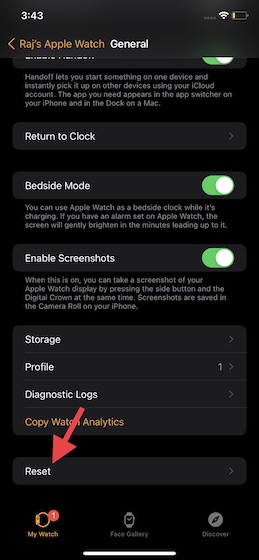
4. Successivamente, tocca”Cancella contenuto e impostazioni di Apple Watch”. Ora apparirà un pop-up che ti avverte che cancellerà tutti i media e i dati. Tocca”Cancella tutto il contenuto e le impostazioni“per confermare la tua azione.
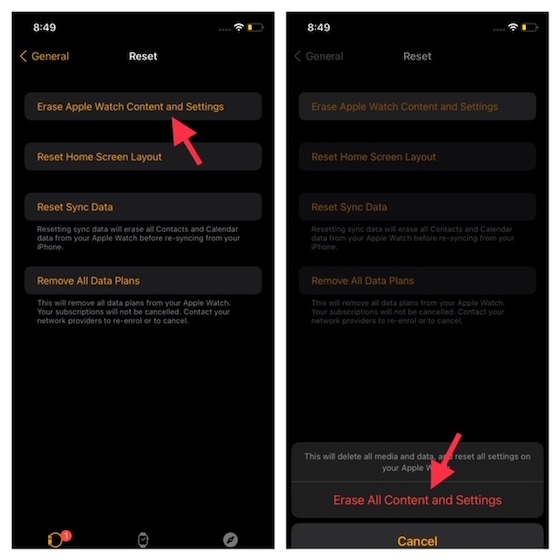
Una volta ripristinato, segui la guida collegata a associa Apple Watch al tuo iPhone ancora una volta. Apri l’app Watch sul tuo iPhone e segui le istruzioni sullo schermo su Apple Watch e iPhone per completare il processo di associazione. Lungo la strada, avrai la possibilità di impostare un nuovo passcode. Assicurati di ricordare questo, altrimenti dovrai cancellare di nuovo il tuo smartwatch.
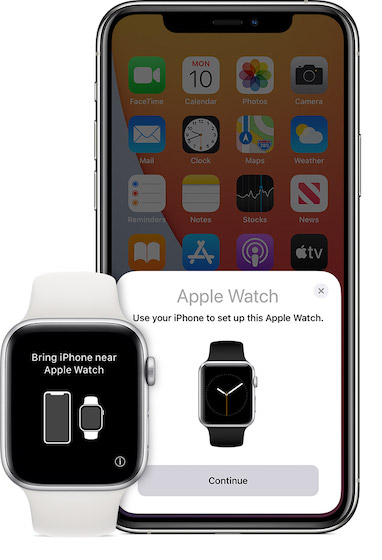 Image Couresy: Apple
Image Couresy: Apple
Ripristina facilmente la password dell’Apple Watch
Ecco fatto! Quindi, è così che puoi ripristinare il passcode di Apple Watch che hai dimenticato senza perdere dati importanti. È sempre meglio avere soluzioni ufficiali affidabili, soprattutto quando si affronta un problema di tale portata. Pertanto, dovremmo ringraziare Apple per aver offerto diversi modi per risolvere il problema della password dimenticata di Apple Watch. A proposito, hai domande o feedback relativi a questo argomento? Se sì, assicurati di farcelo sapere nelle sezioni commenti qui sotto.

